การมีที่เก็บข้อมูลระบบมากเกินไปบน iPhone อาจทำให้เกิดปัญหาบางประการ ประการหนึ่ง คุณจะจบลงด้วยกรณีที่คุณไม่สามารถบันทึกลงในโทรศัพท์ของคุณได้มากเท่า หากคุณจัดเก็บไว้ในโทรศัพท์มากเกินไป คุณอาจประสบปัญหาที่โทรศัพท์ของคุณทำงานช้าลงหรือทำงานผิดปกติได้ แต่คุณสามารถล้างที่เก็บข้อมูลระบบบน iPhone ของคุณเพื่อเพิ่มพื้นที่ว่างได้
สารบัญ
- เหตุผลที่ที่เก็บข้อมูลระบบของ iPhone ของคุณรก
-
การล้างที่เก็บข้อมูลระบบของ iPhone
- กระทู้ที่เกี่ยวข้อง:
เหตุผลที่ที่เก็บข้อมูลระบบของ iPhone ของคุณรก
อย่างแรก ที่เก็บข้อมูลระบบบน iPhone มีสิ่งต่าง ๆ เช่น รายการที่โทรศัพท์ของคุณไม่สามารถเรียกใช้ได้หากไม่มี แต่อาจมีไฟล์ชั่วคราว เช่น ข้อมูลสำรอง แคช และบันทึกบางอย่าง
ในการค้นหาว่าพื้นที่เก็บข้อมูลระบบของคุณใช้พื้นที่เท่าใด:
- แตะที่การตั้งค่า
- แตะที่ ทั่วไป
- เลือกที่เก็บข้อมูล iPhone
- เลื่อนลงมาจนสุดที่ข้อมูลระบบ
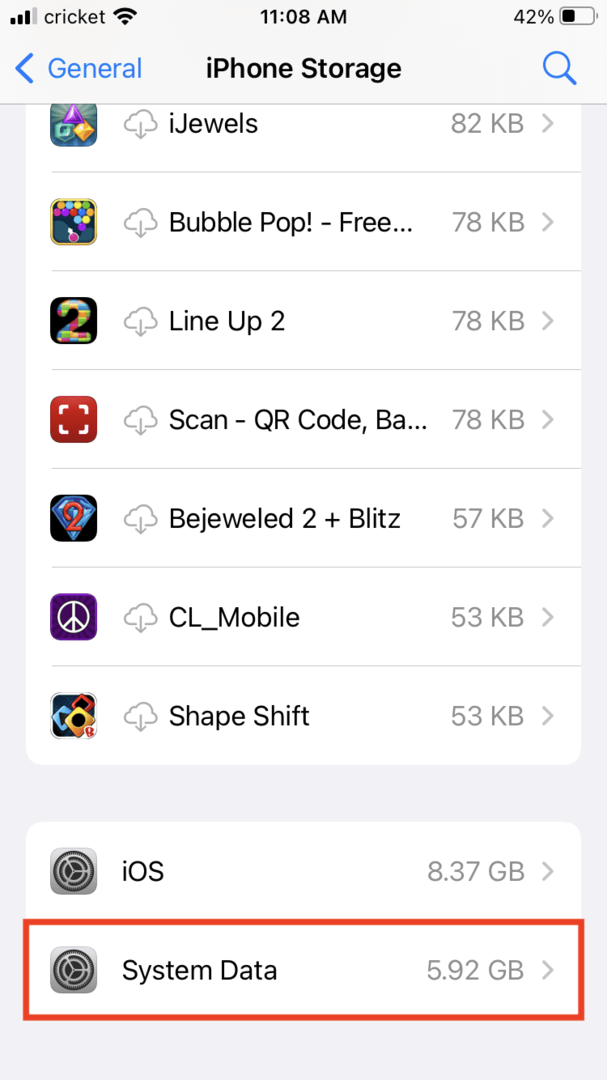
คุณอาจตกใจเมื่อเห็นว่าข้อมูลไปที่ System Storage มากแค่ไหน คุณสามารถเห็นได้ว่าของฉันใช้พื้นที่ 5.92GB บางครั้งอาจสูงถึง 25GB
แน่นอน คุณไม่สามารถลบทุกอย่างในที่เก็บข้อมูลระบบ ไม่เช่นนั้นโทรศัพท์จะทำงานไม่ถูกต้อง แต่มีบางวิธีในการล้างข้อมูลเล็กน้อย
การล้างที่เก็บข้อมูลระบบของ iPhone
คุณอาจต้องการลบการอัปเดตที่ไม่จำเป็น หากคุณตัดสินใจที่จะไม่ติดตั้งการอัปเดตเบต้าหรือการอัปเดตอื่นๆ คุณอาจยังพบว่ามีการบันทึกไว้ในที่เก็บข้อมูลระบบ ในการค้นหาและลบการอัปเดตใดๆ ที่คุณไม่ต้องการถือ:
- แตะการตั้งค่า
- เลือกทั่วไป
- แตะ ที่เก็บข้อมูล iPhone
- เลื่อนไปจนกว่าคุณจะพบ Software Update
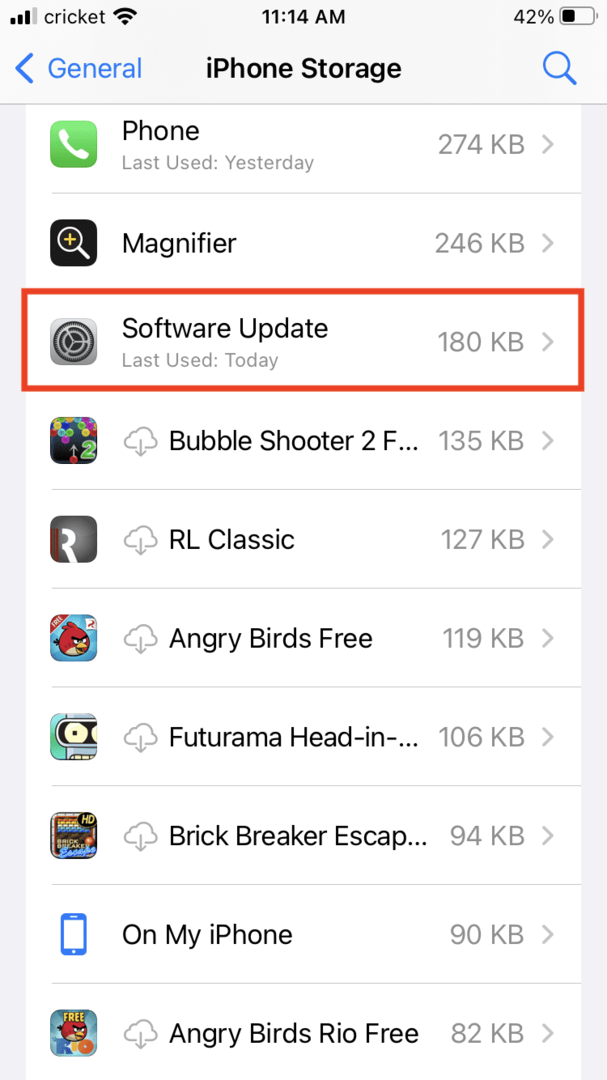
- คุณสามารถเลือกการอัปเดตและคุณจะพบการเลือกที่จะกดที่อ่านว่า Delete Update
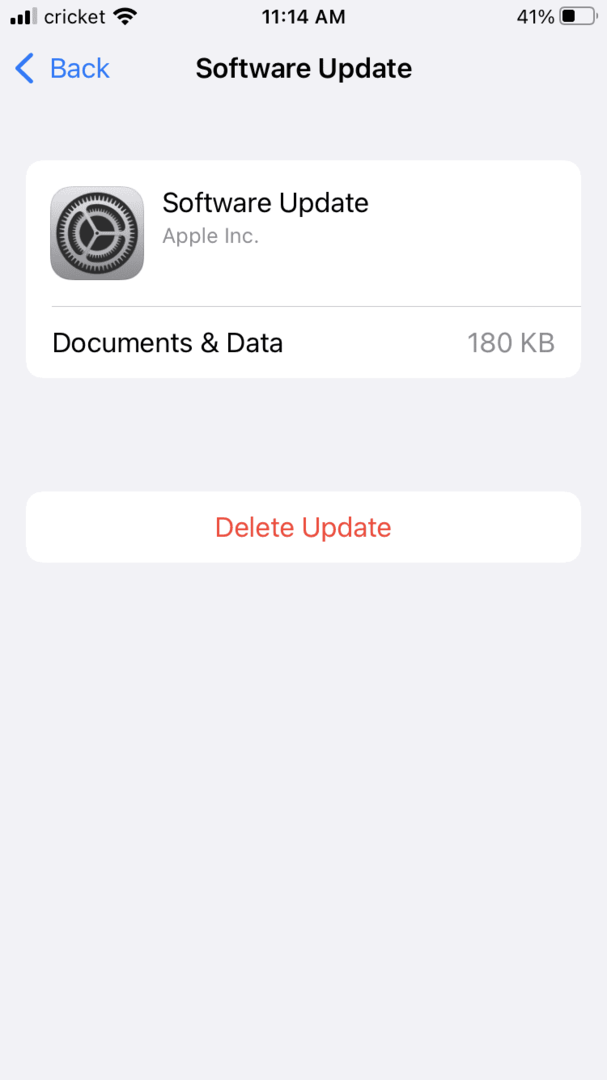
คุณยังสามารถทำงานเพื่อกำจัดแคชที่ไม่จำเป็นในโทรศัพท์ของคุณ ข้อมูลเหล่านี้เป็นข้อมูลที่บันทึกไว้จากการใช้แอปซึ่งไม่จำเป็นต้องใช้เวลานานขนาดนั้น แต่ทำได้ น่าเสียดายที่ไม่มีวิธีล้างแคชในระดับสากล คุณต้องเข้าไปในแต่ละแอพและค้นหาวิธีล้างแคช คุณอาจลบและติดตั้งแอพใหม่อีกครั้ง อย่างไรก็ตาม คุณสามารถลบแคชของเบราว์เซอร์ของคุณได้อย่างง่ายดาย ซึ่งใช้ข้อมูลค่อนข้างมาก หากคุณใช้ Safari คุณจะพบ Safari ภายใต้การตั้งค่า เลือกและแตะ "ล้างประวัติและข้อมูลเว็บไซต์"
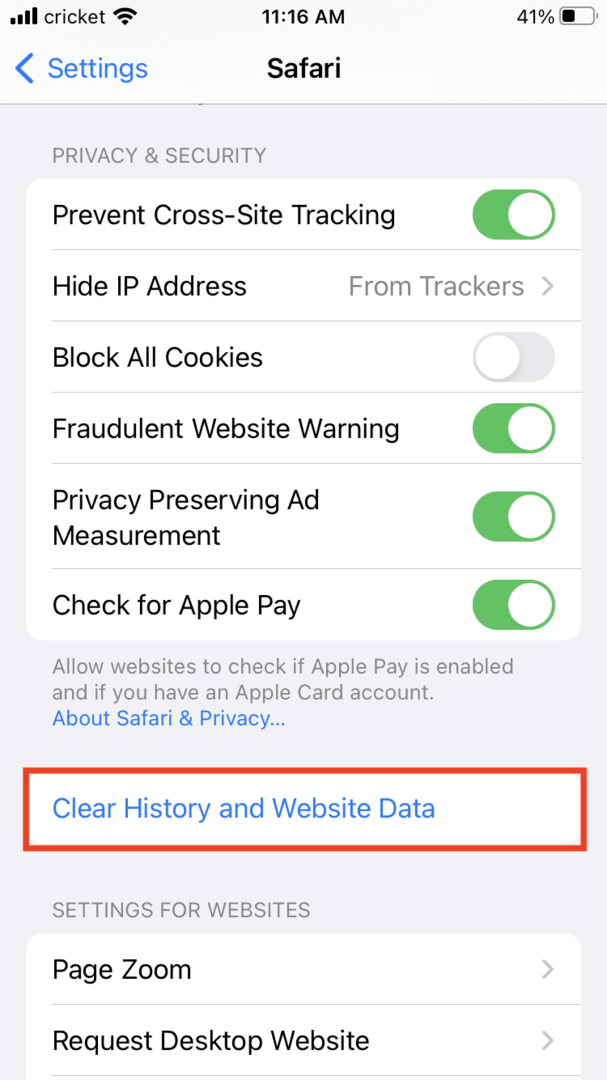
เคล็ดลับง่ายๆ อีกข้อหนึ่งคือเพียงแค่ลบแอปทั้งหมดที่คุณไม่ได้ใช้อีกต่อไป ซึ่งจะทำให้พื้นที่เก็บข้อมูลของระบบเพิ่มขึ้น
- คุณเพียงแค่ต้องกดแอพที่คุณต้องการลบค้างไว้
- เมนูจะปรากฏขึ้นเพื่อให้คุณเลือกลบแอปที่ด้านล่าง
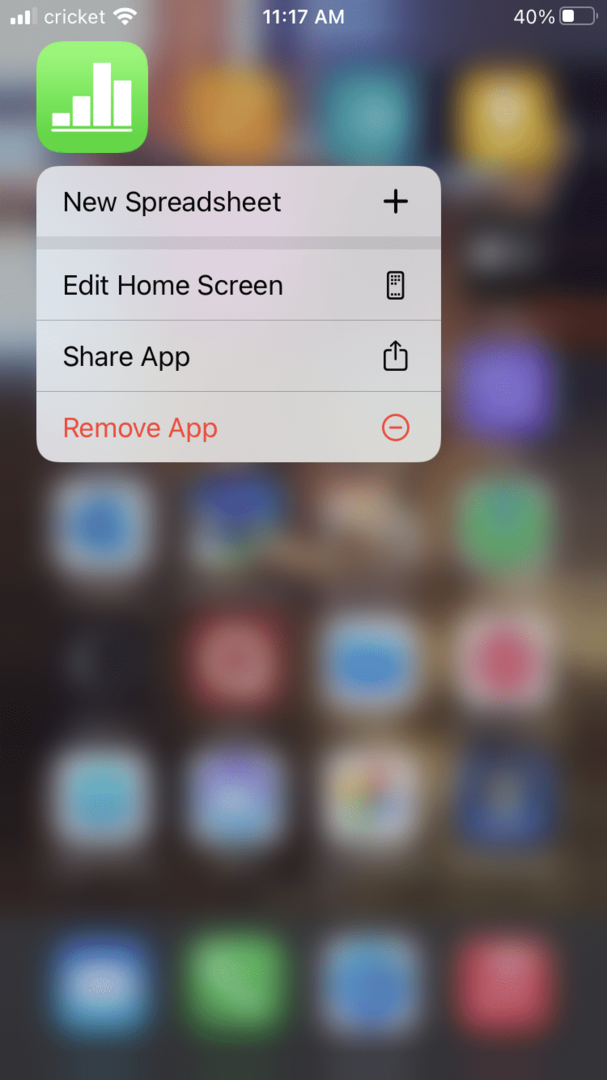
- เลือกตัวเลือกลบแอพ
- เลือกลบแอพ
- คุณอาจต้องแท็บลบอีกครั้งเพื่อยืนยัน
คุณยังสามารถลดขนาดที่เก็บข้อมูลระบบบน iPhone โดยเชื่อมต่อกับ iTunes ผ่านคอมพิวเตอร์ของคุณเหมือนปกติโดยใช้สาย USB คุณเพียงแค่ต้อง:
- เปิด iTunes
- เชื่อมต่อ iPhone กับคอมพิวเตอร์ด้วยสาย USB
- ปลดล็อก iPhone ของคุณ
- ปล่อยให้ทั้งสองซิงค์โดยอัตโนมัติสักครู่
- ตอนนี้คุณสามารถตรวจสอบได้ว่าการซิงค์เปลี่ยนแปลงที่เก็บข้อมูลระบบอย่างไร ไปที่การตั้งค่า จากนั้นไปที่ทั่วไปแล้วไปที่ที่เก็บข้อมูล จากนั้นไปที่ System Data ซึ่งอาจมีขนาดเล็กลง
- คุณสามารถยกเลิกการเชื่อมต่อโทรศัพท์ของคุณจากคอมพิวเตอร์
พื้นที่เก็บข้อมูลที่เพิ่มเข้ามาสามารถช่วยให้โทรศัพท์ของคุณทำงานได้อย่างเต็มประสิทธิภาพและประหยัดพื้นที่สำหรับสิ่งที่คุณใช้จริง